Nach dem Vergleich der VPNs gibt es einen Gewinner!
Es gibt viele Kriterien, die wir beim Vergleich eines VPN berücksichtigen, aber vordergründig bewerten wir, welche Funktionen der Dienst bietet, wie er sich herunterladen, installieren und nutzen lässt, wie zuverlässig der Service ist, wie effektiv der Kundensupport arbeitet und ob der Preis dem gebotenen Service entspricht.
Dieses Diagramm gibt einen allgemeinen Überblick über diese Kriterien. Da einige VPNs sehr ähnliche Ergebnisse einfahren, empfiehlt es sich, die einzelnen Abschnitte genau zu lesen, um mehr zu erfahren.
| VPN-Anbieter |

|
|
|---|---|---|
| Geschwindigkeitsreduzierung bei Downloads | 10% (UK) | 41% (UK) |
| Geschwindigkeitsreduzierung bei Uploads | 14% (FRA) | 43% (FRA) |
| Ping-Zeit zu Google | 2ms | 36ms |
| Durchschnittliche Zeit für das Herstellen einer Verbindung (in Sekunden) | 9ms | 13ms |
| Entsperren erfolgreich für |
|
|
| Seite besuchen | Seite besuchen |
Es gibt viele Variablen, die auf die Geschwindigkeit eines VPNs Einfluss haben. Deswegen sind viele Geschwindigkeitstests ziemlich sinnlos. Weil ein VPN Deine Daten verschlüsselt, dauert es normalerweise etwas länger, dass Deine Daten hin und her geschickt werden. Das kann die Verbindung verlangsamen. Drosselt Dein ISP Deine Verbindung aber absichtlich, dann könnte ein VPN Deine Internet-Geschwindigkeit sogar erhöhen. Werden dem Netzwerk neue Server hinzugefügt, dann kann sich das ebenfalls auf die Geschwindigkeiten auswirken. Die Testresultate hängen möglicherweise auch vom Standort ab, deswegen unterscheiden sich die Geschwindigkeiten möglicherweise von unseren. Unsere Geschwindigkeitstests sind ein zuverlässiger Benchmark, weil wir ein VPN an mehreren Standorten testen und Dir einen Durchschnitt präsentieren. Deswegen ist es für alle Anwender ein besserer Vergleich.
| VPN-Anbieter |

|
|
|---|---|---|
| Server-Standorte | 7287 | 200 |
| Server-Länder | 118 | 63 |
| IP-Adressen | 5,201+ | 4000 |
| Dynamischer Server-Wechsel | ||
| Seite besuchen | Seite besuchen |
Die Anzahl der Server pro Land ist ein wichtiger Faktor, wenn Du ein VPN wählst. Guckst Du aber nur auf den Standort oder die Anzahl der Server, kann das problematisch sein. Mehr Server bedeuten normalerweise höhere Geschwindigkeiten, aber wenn VPN X ein paar mehr Server als VPN Y, dafür doppelt so viele Anwender hat, dann bietet VPN X normalerweise niedrigere Geschwindigkeiten. Im Idealfall willst Du ein VPN, das viele Server an jedem Standort hat. Auf diese Weise musst Du Dir keine Sorgen machen, dass der Server oder das Land mit dem Du Dich verbinden willst, überlastet und langsam ist.
| VPN-Anbieter |

|
|
|---|---|---|
| Antwortzeiten auf E-Mails | 3 | 6 |
| Unterstützung 24/7 | ||
| Live Chat | ||
| Wissensdatenbank | ||
| Videoanleitungen | ||
| Seite besuchen | Seite besuchen |
Viele glauben, dass gute Unterstützung nur während der Installation eines VPNs nötig ist. Es gibt aber noch viele andere Fälle, bei denen Du vielleicht Kundenservice brauchst. Beispiele sind Verbindungen zu speziellen Servern, das Security-Protokoll wechseln und eine VPN-Verbindung im Router konfigurieren. In solchen Situationen kann der Support sehr nützlich sein. Wir prüfen jeden VPN-Anbieter, ob der Support immerzu erreichbar ist (auch spät nachts), wie schnell er antwortet und ob auf unsere Fragen eingegangen wird.
NordVPN bietet ein einfaches Benutzererlebnis durch die Kombination von Multi-Device-Unterstützung mit praktischen Funktionen wie Split-Tunneling, Threat Protection Lite und nahtloser Einrichtung über Desktop, Mobile und Browser-Erweiterungen.
Mit NordVPN kannst du bis zu 10 Geräte gleichzeitig verbinden, was eine großzügige Gerätemenge darstellt. Ich habe das VPN gleichzeitig mit meinem Android-Handy, meinem Windows-Desktop, meinem Windows-Laptop und meinem Smart-TV verbunden, und die Verbindung war auf allen Geräten schnell und stabil.
Für eine noch breitere Abdeckung kannst du auch eine VPN-Verbindung über deinen Router einrichten. Auf diese Weise wird jedes Gerät in deinem Netzwerk mit nur einer Verbindung geschützt. Außerdem vereinfachen die Router-Anleitungen von NordVPN die Einrichtung beliebter Router wie ASUS und DD-WRT, sodass du auch Smart-Home-Geräte schützen kannst, die VPN nicht direkt unterstützen.
Desktop-Apps (Windows, macOS und Linux)
NordVPN ist eines der besten Windows-VPN, dank seiner benutzerfreundlichen Desktop-Anwendungen, die jeder nutzen kann. Die Windows-, macOS- und Linux-Apps haben lokalisierte Oberflächen in Deutsch, ein intuitives Menü auf der linken Seite, mit dem du das VPN nutzen, auf alle anderen Funktionen zugreifen und die Einstellungen bei Bedarf anpassen kannst. Auch der Server-Browser ist einfach und alle Optionen sind übersichtlich dargestellt.
Linux-Benutzer können die Kommandozeilen-App von NordVPN nutzen, die Funktionen wie Auto-Connect und den Notausschalter für mehr Sicherheit unterstützt. Die Einrichtung ist einfach, es gibt Anleitungen für verschiedene Distributionen, darunter Ubuntu und Debian.
Mobile Apps (Android und iOS)
Die mobilen Apps von NordVPN für Android und iOS sind einfach zu bedienen, mit einer unteren Navigationsleiste für den schnellen Zugriff auf Einstellungen, Spezialserver und Bedrohungsschutz. Beide mobilen Anwendungen enthalten Meshnet für die gemeinsame Nutzung von Dateien und verschleierte Server für restriktive Netzwerke, obwohl dedizierte IPs auf dem Handy nicht unterstützt werden.
Unter iOS kannst du Siri-Kurzbefehle verwenden, um das VPN freihändig zu aktivieren, während Android-Nutzer eine APK-Version für die Werbeblockierung herunterladen können (da Google Play diese Funktion einschränkt). Beide Apps verwenden standardmäßig NordLynx für schnellere Verbindungen und stellen bei nicht vertrauenswürdigem WLAN automatisch eine Verbindung her, sodass du in öffentlichen Netzwerken sicher bist.
Streaming-Geräte (Fire Stick, Android TV und Apple TV)
NordVPN bietet spezielle Apps für Fire Stick, Android TV, tvOS (Apple TV) und viele andere Streaming-Geräte. Diese Anwendungen verfügen über eine einfache Oberfläche, mit der du über Quick Connect sofort eine Verbindung herstellen und mühelos auf spezielle Server zugreifen kannst. Auf dem Fire Stick kannst du beispielsweise Einstellungen für die automatische Verbindung und Threat Protection Lite vornehmen.
Wenn du einen Smart-TV oder ein Streaming-Gerät ohne native VPN-Unterstützung hast, kannst du das VPN dennoch auf deinem Smart-TV einrichten, indem du die Smart DNS-Funktion von NordVPN nutzt. Damit hast du zwar keinen Zugang zu allen Funktionen von NordVPN, aber es reicht aus, um sicherzustellen, dass du auf alle Ihre Lieblings-Streaming-Seiten zugreifen kannst.
NordVPN ist eines der am einfachsten zu installierenden und einzurichtenden VPN-Programme. Du erhältst für jeden Schritt eine klare Anleitung, die zeigt, dass das Team darauf geachtet hat, den Prozess sowohl für technisch versierte Benutzer als auch für Anfänger so einfach wie möglich zu gestalten.
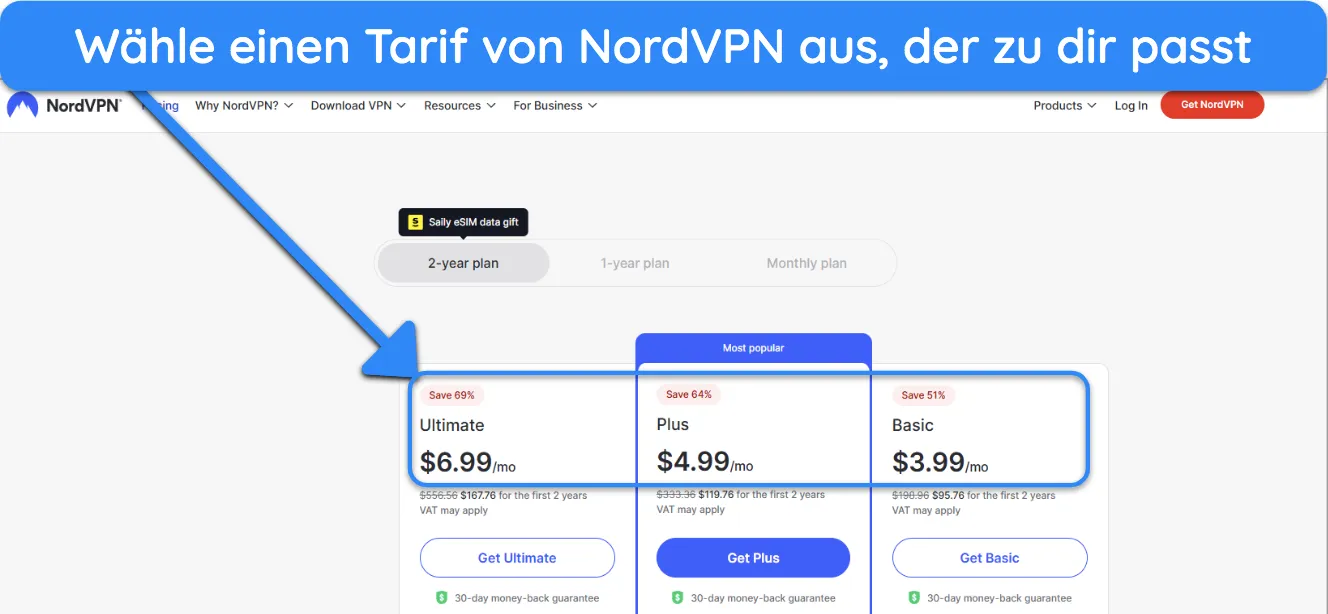
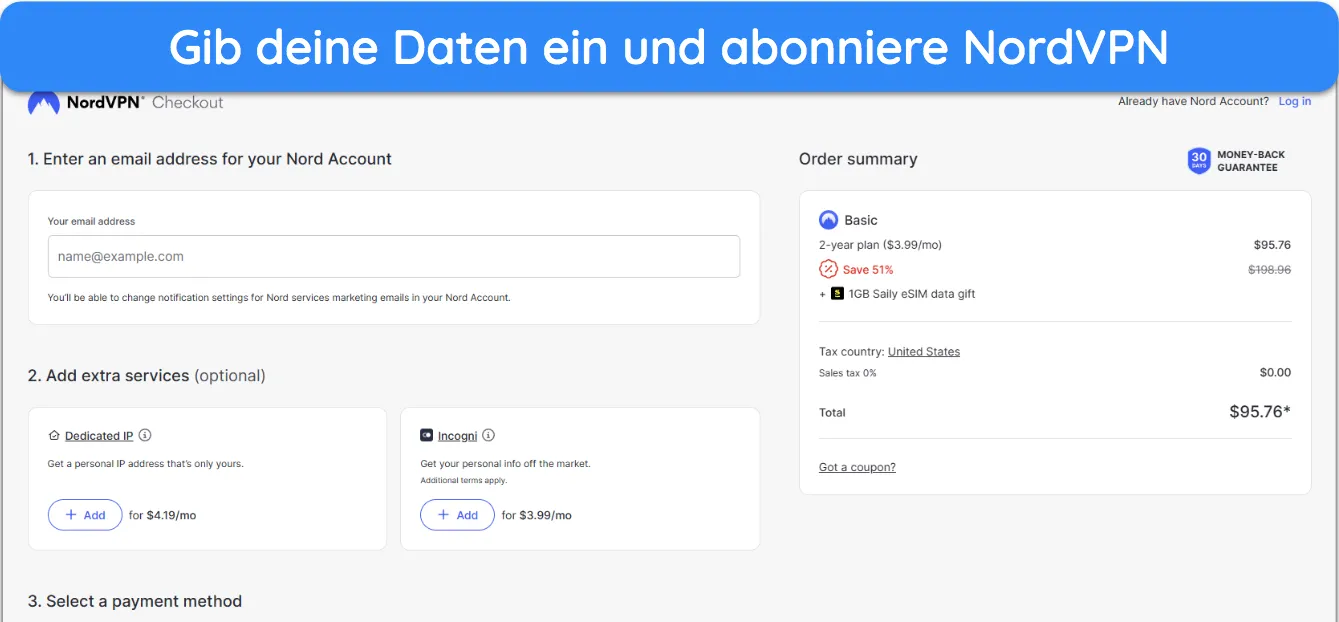
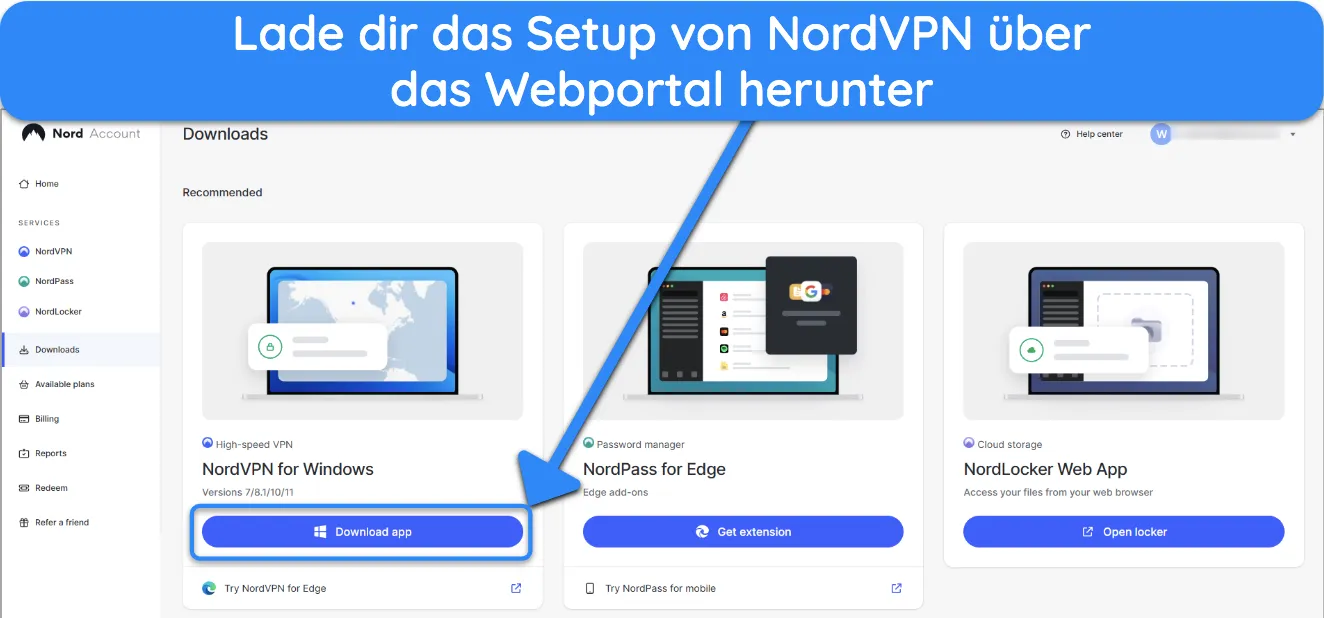
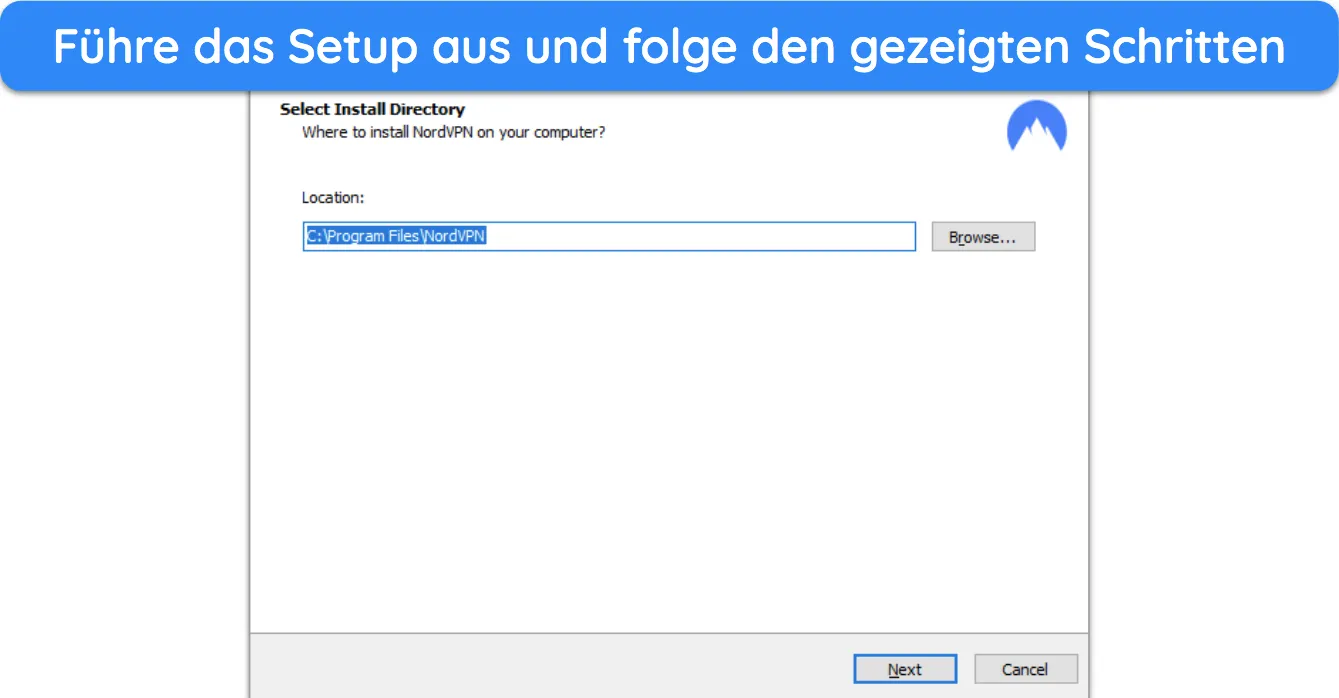
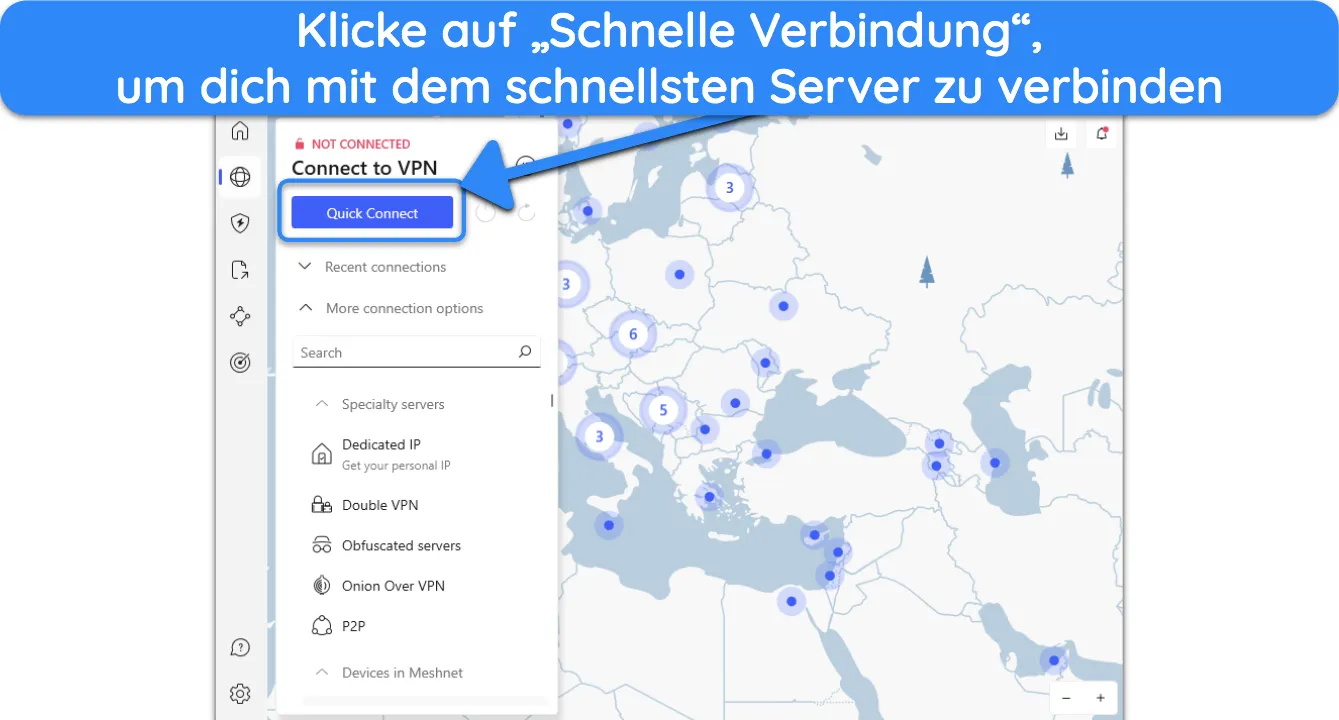
NordVPNs Browser-Erweiterungen für Chrome, Firefox und Edge sichern deinen Traffic mit nur einem Klick und verbergen deine IP, blockieren Werbung sowie bösartige Webseiten durch Threat Protection Lite. Damit bleibt das Surfen schnell und privat, insbesondere wenn du in ungesicherten öffentlichen WLAN-Netzwerken surfst.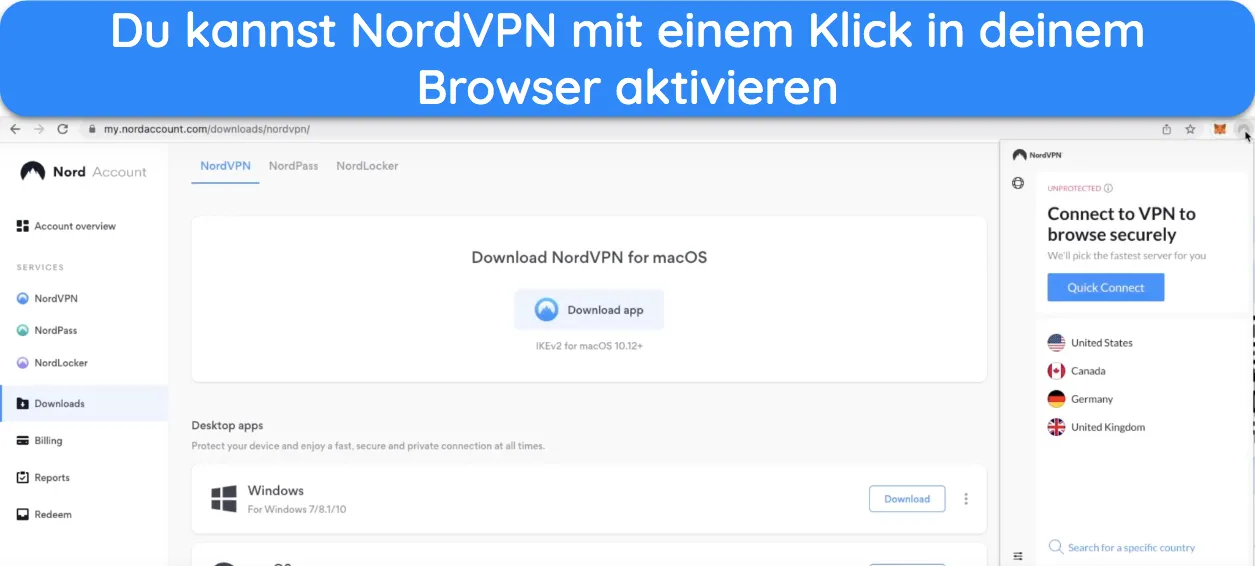
Mit dem WebRTC-Leckschutz verbergen die Erweiterungen von NordVPN deine IP-Adresse bei Anrufen oder Videochats, und mit dem Split-Tunneling kannst du wählen, welche Webseiten das VPN nutzen, sodass lokale Webseiten direkt geladen werden. Die Erweiterung schützt den Traffic deines Browsers sofort, sobald du ihn öffnest. Das ist ideal für sicheres, nahtloses Surfen, wann immer du online gehst.
Alle Apps von PrivateVPN waren in meinen Tests immer zuverlässig – aber es gab Zeiten, zu denen ich mich nicht mit ein paar Servern mit dedizierter IP-Adresse verbinden konnte. Ich konnte das Problem zwar im Laufe der Zeit über die Funktion „Windows TAP-Adapter installieren/reparieren“ in den Menüs beheben, aber leider trat der Fehler am folgenden Tag wieder auf. Dieses Mal hat der Trick mit der Reparatur des TAP-Treibers auch nicht mehr funktioniert. Der Kundenservice hat mir mitgeteilt, dass ich ein paar Stunden warten müsse, bis diese Server wieder online sind. Dies war nach knapp 2 Stunden der Fall, was ich nicht gerade praktisch fand.
Aber abgesehen von diesen seltenen Verbindungsfehlern hatte ich niemals Probleme in den Apps selbst. Auch wenn ich es relativ umständlich fand, in den Windows- und Mac-Apps auf die Einstellungen zuzugreifen, habe ich mich im Laufe der Zeit daran gewöhnt.
Du kannst mit einer einzigen Lizenz von PrivateVPN bis zu 10 gleichzeitige Geräteverbindungen herstellen – ohne merkliche Leistungseinbußen. Die meisten VPN beginnen zu laggen bzw. langsamer zu werden, wenn du viele Geräte auf einmal verbindest, aber mit PrivateVPN war das nicht der Fall. Ich habe 2 Windows-PCs, 2 Android-Handys, einen Mac und ein iPhone mit Servern in meiner Nähe verbunden und hatte keine Probleme damit, Netflix auf allen 6 Geräten anzusehen. Abgesehen von ein paar Sekunden Pufferung habe ich keine Verschlechterung meiner Geschwindigkeiten bemerkt.
Für den unwahrscheinlichen Fall, dass Unbegrenzt Geräte dir nicht reichen, fand ich noch ein paar Anbieter, die sogar eine unbegrenzte Geräteanzahl unterstützen IPVanish hat keine Gerätelimits und hat in meinen Streaming-Tests gut abgeschnitten. Allerdings war das Limit von Unbegrenzt Geräten von PrivateVPN absolut ausreichend für meine Ansprüche.
PrivateVPN ist eines der besten VPN für Windows-Plattformen, hat aber auch native Apps für MacOS 10.11 und neuer, Chrome OS und Linux (Ubuntu oder Debian). Es gibt praktische Einrichtungshinweise für jeden Gerätetyp im Internet – inklusive mehrerer Guides für Linux.
Sowohl die Windows- als auch die Mac-App sehen sich beide sehr ähnlich. Diese Einheitlichkeit ist ein großer Vorteil, aber ich war kein Fan der verschiedenen Ansichten von PrivateVPN (Einfach und Erweitert). Die einfache Ansicht ist einfach nur eine große Schaltfläche, um dich mit einem Server zu verbinden, bzw. einen auszuwählen, wohingegen „Erweitert“ quasi das Einstellungsmenü öffnet. Es hätte mehr Sinn ergeben, wenn es eine eindeutige Schaltfläche für die Einstellungen bzw. etwas ähnliches auf dem Startbildschirm gegeben hätte.
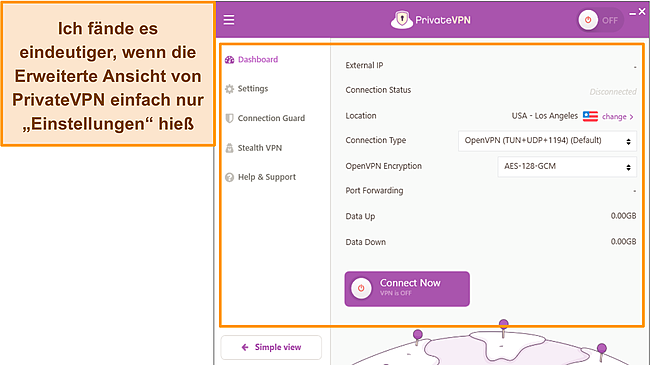
Neben den Einstellungen siehst du auch kleine Fragezeichen, über die du mit der Maus fahren kannst, um eine Erklärung darüber zu erhalten, was jede Einstellung tut – aber die wenigsten von ihnen waren wirklich hilfreich. Unter „Port“ sagt es beispielsweise „Wähle den Port aus, mit dem du dich verbinden möchtest“, was mir nicht wirklich weiterhilft, wenn ich nicht weiß, was der Sinn hinter verschiedenen Ports ist. Andere Erklärungen waren aber hilfreicher, wie die für Stealth VPN, aber ich würde mir generell wünschen, dass alle Erklärungen besser wären.
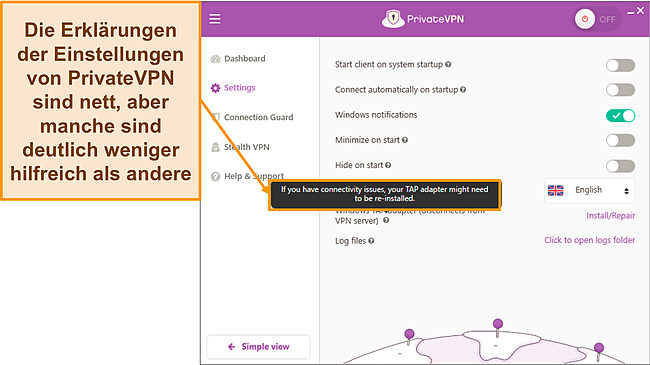
Der einzige Unterschied zwischen den Windows- und MacOS-Apps liegt darin, dass die Windows-App einen Schutz vor DNS-Lecks sowie den Application Guard bietet, die bei Mac nicht verfügbar sind (trotz dessen hat die Mac-Version meinen Test auf DNS-Lecks bestanden). Neben einer guten Sicherheit boten mir auch alle Desktop-Apps von PrivateVPN ruckelfreie TV-Streams, FPS-Runden ohne Lags und schnelle Torrent-Downloads.
PrivateVPN unterstützt Geräte mit Android und iOS sowie Blackberry.
Die iOS- und Android-Apps sind sich sehr ähnlich und haben fast das gleiche Layout sowie Optionen. Der Verbindungsaufbau erfolgt ganz einfach mit einem Tipp auf die große Schaltfläche im Startbildschirm. Statt einer „Erweiterten Ansicht“ wie in den Desktop-Apps gibt es hier eine Schaltfläche namens „VPN-Einstellungen“, die den gleichen Zweck erfüllt. In diesem Menü kann man die VPN-Tunnel-Protokolle ändern, verschiedene Verschlüsselungsebenen auswählen, den Stealth Modus aktivieren, um Zensuren zu umgehen – und noch vieles mehr.
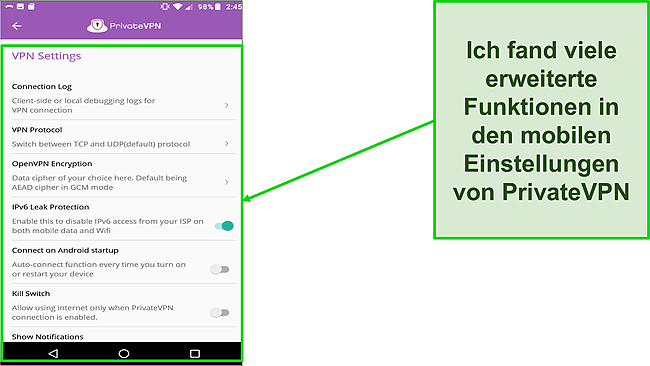
Der eine große Unterschied ist, dass es in der iOS-App keinen Notausschalter gibt. Es gibt auch keinen IPv6-Schutz, aber in meinen Tests konnte ich keine Datenlecks feststellen. Außerdem bietet nur die iOS-Version IKEv2/IPSec-Protokolle, die ein wenig schneller sind als das OpenVPN-Protokoll von Android. Weitere kleine Unterschiede (zum Beispiel kann man das iOS-VPN nicht mit dem Systemstart starten), sind vernachlässigbar, aber könnten eine Auswirkung auf die Nutzbarkeit haben, wenn du es vorziehst, die gleichen Funktionen in allen Apps vorzufinden.
Abgesehen von den uneinheitlichen Funktionen, fand ich es gut, dass sowohl die iOS- als auch Android-Apps von PrivateVPN sehr anpassbar sind. Beispielsweise kannst du deine Verschlüsselung von 256-Bit auf 128-Bit senken, wenn du Inhalte streamst oder Spiele spielst, um deine Geschwindigkeiten zu steigern, wenn die zusätzliche Sicherheit nicht unbedingt notwendig ist. Ich würde aber weiterhin die 256-Bit-Verschlüsselung verwenden, wenn der Datenschutz wichtig ist – wie beim Torrenting oder dem Umgehen von Regierungszensuren.
Allerdings gibt es auch unter den Versionen kleine Nachteile. Mir ist meine Privatsphäre sehr wichtig, daher hätte ich gerne einen Notausschalter auf Android. Wenn du gerne das gleiche Schutzniveau für iPhone oder iPad hättest, bietet CyberGhost einen Notausschalter in seiner iOS-App.
Du kannst PrivateVPN auf dem Amazon Fire TV Stick, Chromecast und Kodi verwenden. Ich fand eine native App im App Store von Amazon, aber falls du diese nicht finden kannst, bietet dir die Seite „Erste Schritte“ Dokumente, die dich durch die Einrichtung auf allen diesen Geräten führt.
Beachte nur, dass es keinen Notausschalter in der App für den Fire TV Stick gibt, womit deine Privatsphäre gefährdet sein könnte, wenn du Kodi oder ähnliche Apps verwendest. Sie ist auch direkt von Android portiert, wodurch ich das Layout und die Navigation etwas kompliziert fand. Jedoch war meine Streaming-Erfahrung mit dem Fire TV Stick lagfrei und es gab nur eine minimale anfängliche Pufferung.
Leider bietet PrivateVPN kein Smart DNS. Die Verwendung eines unverschlüsselten Proxy-Servers ist hilfreich, wenn du auf Streaming-Seiten sowie weitere geo-blockierte Webseiten zugreifen möchtest, also hoffe ich, dass PrivateVPN dies in der Zukunft einführt. Als Alternative kannst du ExpressVPN verwenden, welches Smart DNS über Media Streamer verwendet. Damit ist es eines der besten VPN für Smart-TVs und andere Geräte, denen eine eigene VPN-App fehlt.
Auf der Webseite von PrivateVPN fand ich Einrichtungshinweise für die folgenden unterstützten Router – AsusRT, Synology, DD-WRT, Tomato, Linksys, QNAP und pfSense.
Mit der Installation auf deinem Router kannst du jedes Gerät schützen, das mit deinem Netzwerk verbunden ist, ohne das VPN auf jedem einzeln installieren zu müssen. PrivateVPN hat beispielsweise keine nativen Apps für Apple TV, Playstation oder Xbox – aber durch die Routerinstallation kannst du diese Geräte immer noch schützen. Auch wenn es ein relativ komplizierter Vorgang ist, der deine Geräte auch beschädigen kann, wenn du nicht weißt, was du tust, ist die Installation auf dem Router doch eine gute Möglichkeit, nicht unterstützte Geräte zu schützen.
Es gibt keine Erweiterung von PrivateVPN für Chrome, Firefox, Safari, Edge, oder andere Browser.
Wenn dir eine Browsererweiterung wichtig ist, solltest du dir ExpressVPN ansehen, da es dir Erweiterungen für Firefox, Chrome, Brave, Microsoft Edge und Vivaldi bietet, die deinen Traffic vollständig verschlüsseln. Mit €2.08 pro Monat kostet es zwar mehr als PrivateVPN, bringt dein VPN aber direkt in deinen Browser, um dich online zu schützen. Wenn du die Browsererweiterung von ExpressVPN ausprobieren möchtest, kannst du das ohne Risiko tun, da alle Tarife eine 30*-tägige Geld-Zurück-Garantie bieten.
Du wirst keinerlei Probleme damit haben, PrivateVPN auf Windows, MacOS, iOS oder Android zu installieren. Der Vorgang ist ganz einfach und dauert bei den meisten Plattformen nur ein paar Minuten. Die Einrichtung auf Routern und Linux ist etwas komplizierter – aber das gilt für alle VPN, aufgrund des technischen Vorgangs, der auf diesen Plattformen notwendig ist.
Die Anmeldung für die kostenlose Testversion auf Android von PrivateVPN war ebenfalls einfach und hat mich weniger als 5 Minuten gekostet. Ich musste nur meine E-Mail-Adresse angeben, ein Passwort vergeben und die E-Mail-Adresse über einen Link bestätigen, den ich nach 20 Sekunden erhalten habe. Zwar hat PrivateVPN mir einen Code für eine Testversion während der Anmeldung geschickt, aber ich musste ihn nicht verwenden, ich habe nur meine Login-Daten gebraucht.
Selbst wenn du die Testversion verwendest, kannst du PrivateVPN ohne Risiko für fast einen kompletten Monat testen – dank seiner 30-tägigen Geld-Zurück-Garantie. Beachte allerdings, dass diese Garantie für alle Plattformen gilt, die Testversion aber ausschließlich für Android verfügbar ist und nicht auf anderen Systemen funktioniert.
WizCase wird von unseren Lesern unterstützt, daher können wir eine Provision erhalten, wenn du über Links auf unserer Seite einkaufst. Du zahlst keine zusätzlichen Gebühren, wenn du etwas über unsere Website kaufst – unsere Provision kommt direkt vom Produktanbieter. Einige Anbieter gehören zu unserer Muttergesellschaft. .

